
Så här sparar du en webbsida i PDF-format på iPhone och iPad: Instruktion
Artikeln kommer att berätta för hur du sparar sidan på "iOS" -enheterna i PDF-format.
När användare minns på internetens expanser och hitta någon användbar information där, tenderar de att spara motsvarande sida i webbläsarens bokmärken. Vissa behåller bara länkar till dessa sidor i anteckningsboken.

Spara webbsidor i PDF-format på iOS-enheter
Med tiden blir bokmärken och länkar ganska mycket, eller de raderas vid rengöring av datorn. Det är i alla fall inte särskilt lämpligt att arbeta med den information som behövs för dig själv. En mer korrekt lösning sparar de nödvändiga sidorna från Internet på din enhet, till exempel i PDF-format.
I framtiden blir du lättare att läsa den här informationen och utan att ansluta till Internet, öppna bara dokumentet. Du kommer också att vara bekvämare att lagra alla liknande dokument i lämplig mapp.
I dagens granskning kommer vi att prata om hur du kan spara en webbsida på iPhones och iPades i PDF-dokumentformatet.
Så här sparar du webbsidor på iPhones och iPads i PDF-filformat?
Så, för att spara någon sida från Internet på enheter " IOS."I PDF-expansion måste du göra följande:
- Springa " Safari.", Gå sedan till den sida som du behöver spara.
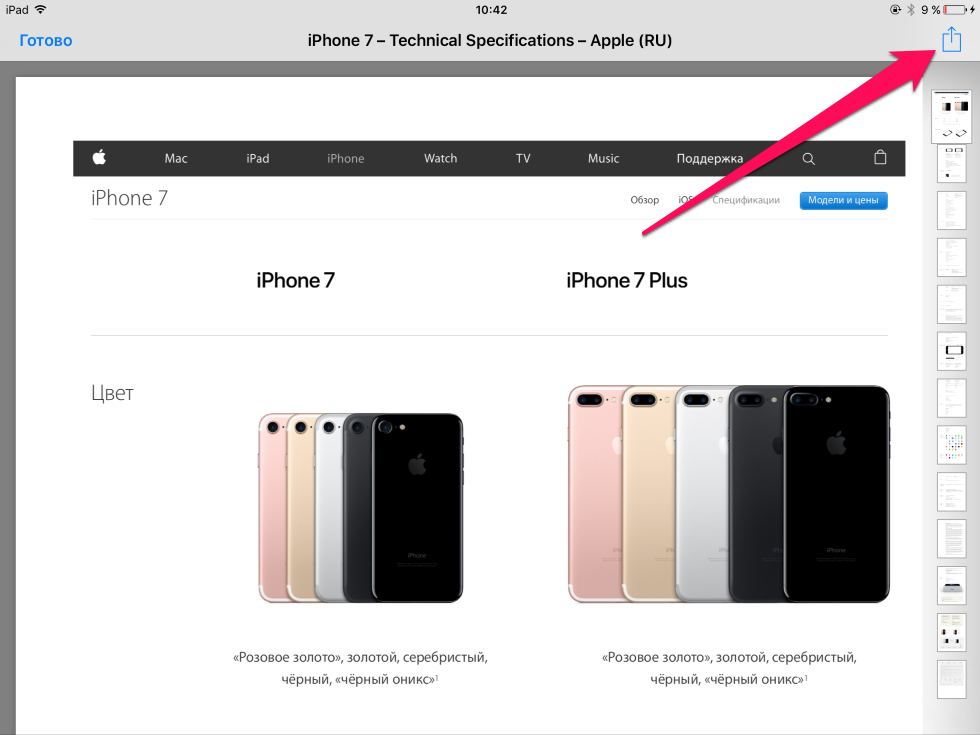
Spara webbsidor i PDF-format på iOS-enheter
- Klicka sedan i övre högra hörnet på " Dela med sig"Och i menyn som öppnas kommer att" Skriva ut».
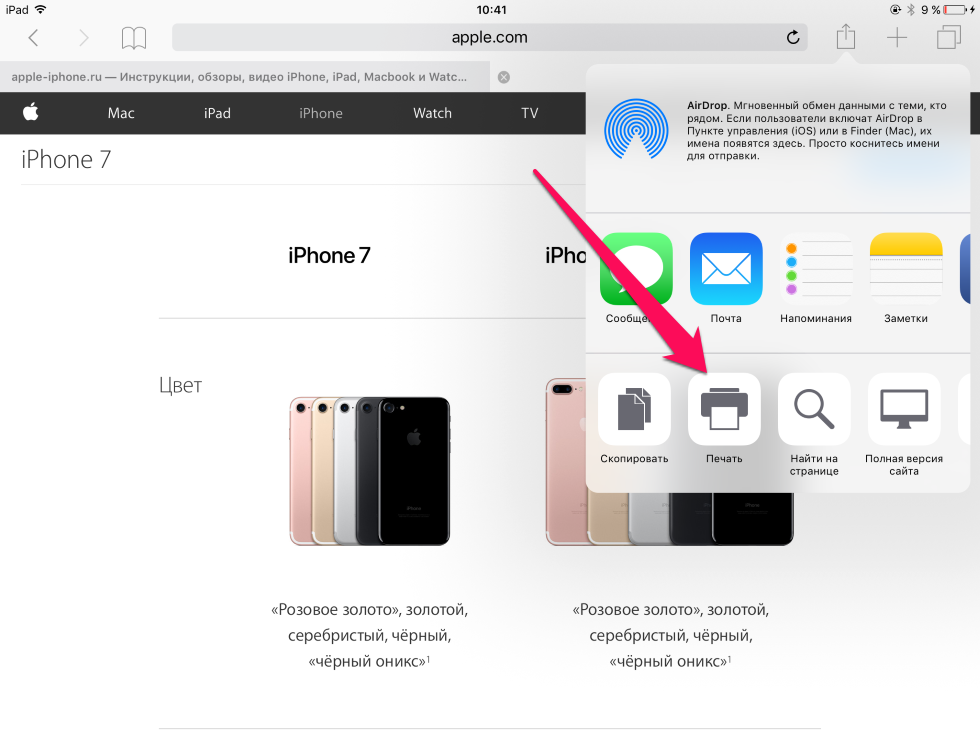
Spara webbsidor i PDF-format på iOS-enheter
- Nu öppnas fönstret med den sida du behöver, du kan också öka den med två fingrar.
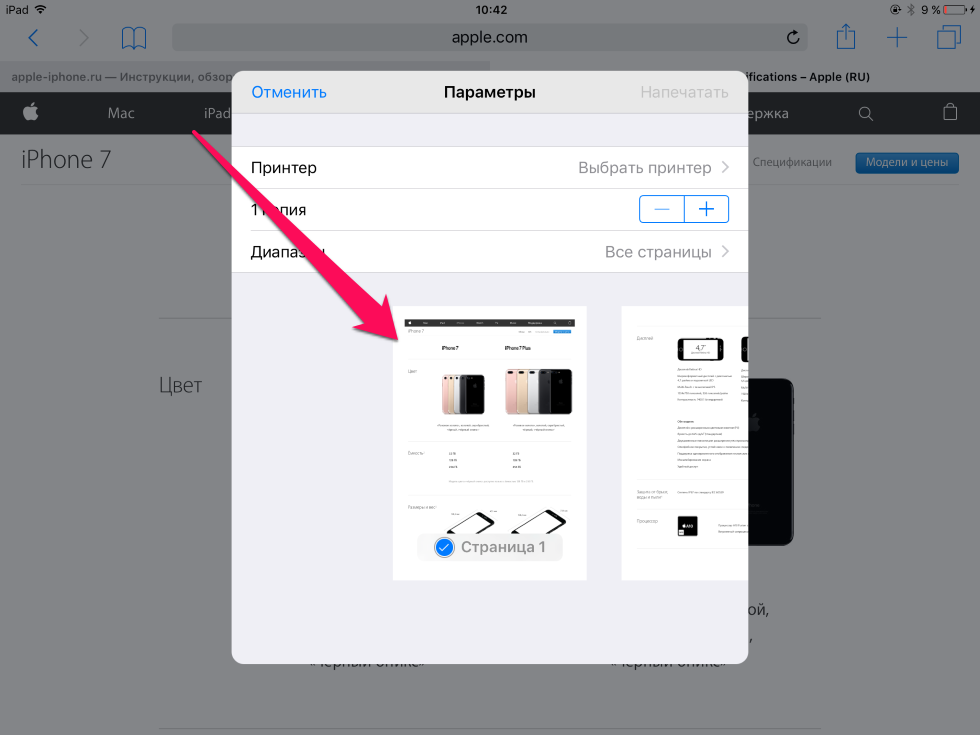
Spara webbsidor i PDF-format på iOS-enheter
- Tryck sedan på igen på " Dela med sig"När sidan öppnar helskärm
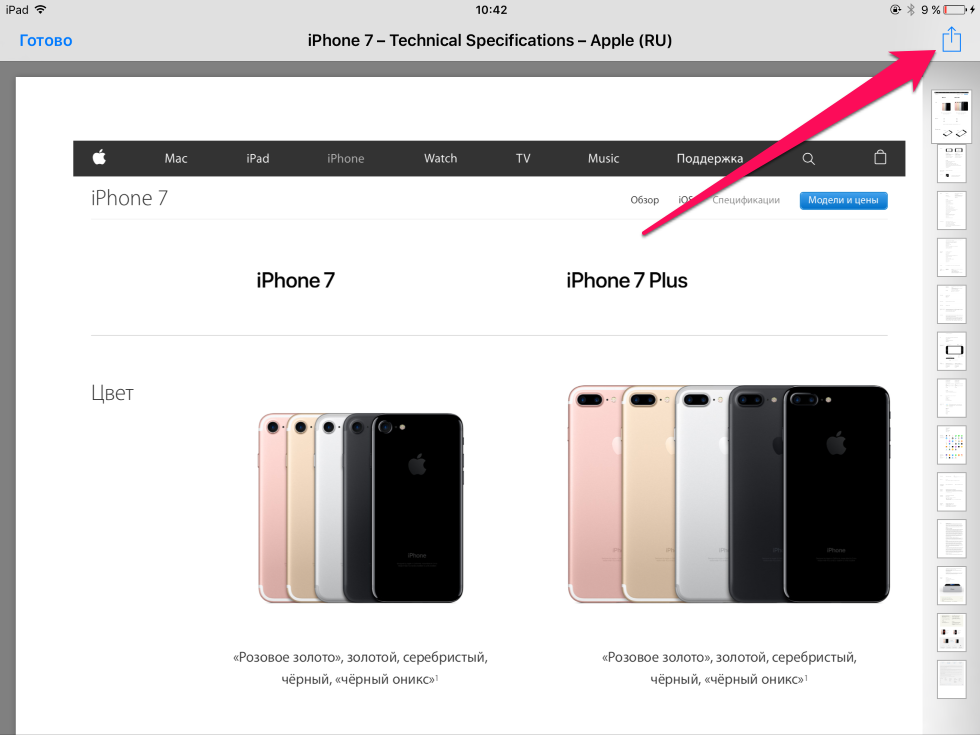
Spara webbsidor i PDF-format på iOS-enheter
- I öppningsmenyn måste vi välja var vi sparar sidan (i det molniga förvaringen och så vidare). När du klickar på knappen med tre poäng ser vi också ytterligare alternativ.
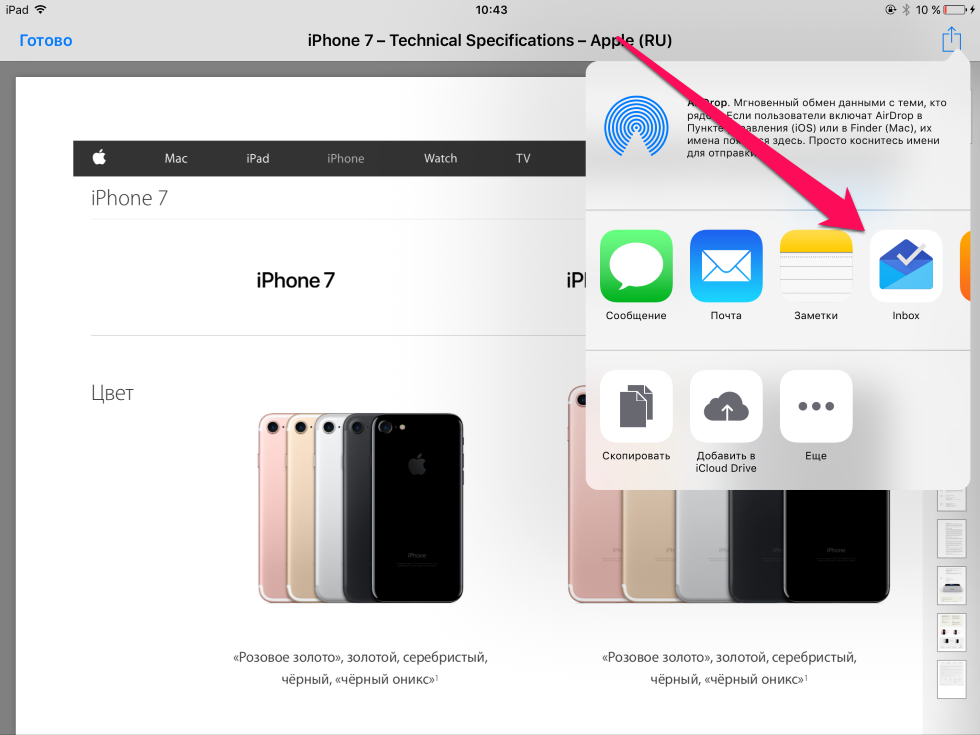
Spara webbsidor i PDF-format på iOS-enheter
- Som ett resultat kommer vi att kunna spara den valda PDF-sidan (åtgärder i det sista steget kan variera beroende på vilka alternativ du har valt i föregående steg: Spara till molnlagring, skicka via post, etc.).
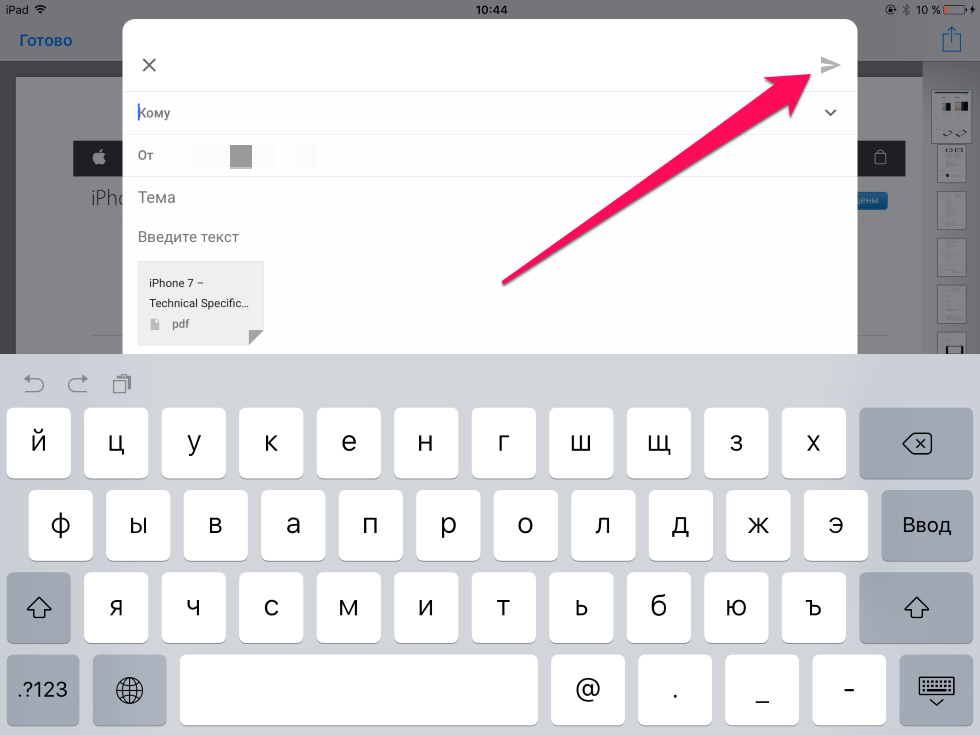
Spara webbsidor i PDF-format på iOS-enheter
Det är allt. Sådana enkla åtgärder Du kan spara en webbsida i PDF-format på dina iPhones och Apada.
